Aktualisiert April 2024: Erhalten Sie keine Fehlermeldungen mehr und verlangsamen Sie Ihr System mit unserem Optimierungstool. Hol es dir jetzt unter diesen Link
- Laden Sie das Reparaturtool hier.
- Lassen Sie Ihren Computer scannen.
- Das Tool wird dann deinen Computer reparieren.
Google Drive File Stream ist eine Desktop-Anwendung, mit der Sie schnell auf alle Ihre Daten zugreifen können Google Drive Dateien direkt von Ihrem Computer. Dies bedeutet, dass Sie weniger Zeit auf die Synchronisierung warten müssen.

Einige Benutzer berichteten jedoch, dass Google Drive File Stream unter Mac oder Windows 10 nicht funktionierte, was sie störte, und die Umstände, unter denen es nicht funktionierte, waren unterschiedlich.
Laut Massen sind Probleme mit Google Drive File Stream recht häufig. Beispielsweise kann es von Zeit zu Zeit zu einem Problem kommen, bei dem Google Drive File Stream keine Verbindung herstellt oder nicht geöffnet wird. Die Leute stellen fest, dass sie das Programm aus verschiedenen Gründen nicht richtig verwenden können.
Listen Sie die Situationen auf, denen Sie hier begegnen können:
- Dateien können nicht zwischen Ihrem Computer und Google My Drive synchronisiert werden.
- Bleiben Sie in der Anmeldeschnittstelle und fahren Sie mit dem Herunterladen fort. Sie können sich nicht wie gewohnt anmelden.
- Autorisierungsfehler: Die Dateien können nicht mehr angezeigt werden.
- Die Windows- und MacOS-App meldet den Fehler „Der Google Drive-Client ist für das Konto nicht aktiviert.
- Erhielt eine Benachrichtigung, dass die Systemerweiterung blockiert ist.
Versuchen Sie, den Google Drive-Dateistreamordner umzubenennen
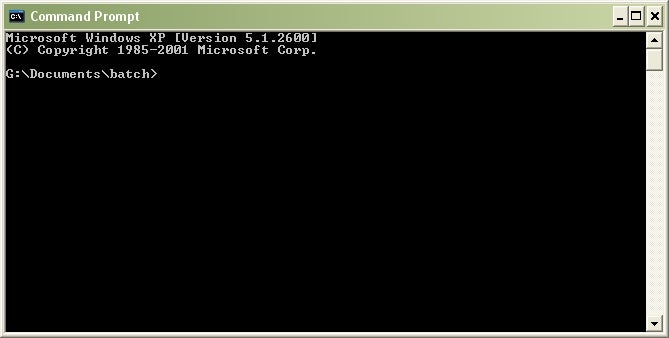
- Veralteter oder beschädigter Cache ist einer der Gründe für die Google Drive-Datei Streaming-Problem. Daher müssen Sie es löschen oder umbenennen.
- Hier sind einfache Schritte zum Umbenennen des zwischengespeicherten Google Drive-Dateistreamordners.
- Schließen Sie zunächst die laufende Google Drive-Datei-Feed-Anwendung.
- Führen Sie die Befehlszeile als Administrator aus.
- Führen Sie den folgenden Befehl aus.
- % USERPROFILE% \ AppData \ Local \ Google.
- Suchen Sie nun den Ordner und benennen Sie ihn in einen beliebigen Namen um.
- Starten Sie das System einmal neu und starten Sie die Google Drive File Stream-App neu.
- Diesmal funktioniert das Streaming möglicherweise einwandfrei.
Versuchen Sie, die Datei-Streaming-App zu aktualisieren
Aktualisierung vom April 2024:
Sie können jetzt PC-Probleme verhindern, indem Sie dieses Tool verwenden, z. B. um Sie vor Dateiverlust und Malware zu schützen. Darüber hinaus ist es eine großartige Möglichkeit, Ihren Computer für maximale Leistung zu optimieren. Das Programm behebt mit Leichtigkeit häufig auftretende Fehler, die auf Windows-Systemen auftreten können – ohne stundenlange Fehlerbehebung, wenn Sie die perfekte Lösung zur Hand haben:
- Schritt 1: Laden Sie das PC Repair & Optimizer Tool herunter (Windows 10, 8, 7, XP, Vista - Microsoft Gold-zertifiziert).
- Schritt 2: Klicken Sie auf “Scan starten”, Um Windows-Registrierungsprobleme zu finden, die PC-Probleme verursachen könnten.
- Schritt 3: Klicken Sie auf “Repariere alles”Um alle Probleme zu beheben.
Google-Updates zielen darauf ab, die Sicherheit zu verbessern und Fehler früherer Versionen zu beheben. Daher sollte der Benutzer die Google Drive File Stream-App auf die neueste Version aktualisieren, sofern sie noch nicht aktualisiert wurde. Versuchen Sie dann, Dateien mit der neuesten Version der App zu streamen.
Hinweis. Stellen Sie sicher, dass die alte Version der Google Drive File Stream-App aus der Systemsteuerung entfernt wurde und nicht mehr auf dem System verfügbar ist.
Deaktivieren Sie die Windows-Firewall

Nur wenige Benutzer erkennen, dass die Windows-Firewall tatsächlich Softwareverbindungen einschränken kann. Um dieses Problem zu lösen, müssen Benutzer die Windows-Firewall deaktivieren.
- Geben Sie "Firewall" in das Windows-Suchfeld ein und wählen Sie die Option "Windows Defender Firewall".
- Klicken Sie anschließend auf "Windows-Firewall aktivieren oder deaktivieren".
- Klicken Sie nun unter "Windows-Firewall deaktivieren" auf die Konfigurationseinstellungen für öffentliche und private Netzwerke. Klicken Sie dann auf OK.
Dies waren die Methoden, um dieses Problem zu lösen. Benutzer können das Google Mail-Sicherungstool verwenden, um Google Mail-E-Mails zu sichern und auf ihren Computer oder eine externe Festplatte herunterzuladen. Dieses Dienstprogramm ist mit allen Versionen von Windows und Mac kompatibel und enthält auch die neueste Version.
Nachdem wir diese Techniken kennen, schauen wir uns Situationen und Gründe an, warum wir diese Tipps verwenden müssen.
Im Folgenden finden Sie einige Tipps und Tricks zum Beheben des Dateiflussproblems in Google Drive. Die schnelle Einführung neuer Technologien in kurzer Zeit erschwert den Benutzern die Arbeit. Um diese Probleme mit dem Google Drive-Dateistream zu beheben, müssen Sie von Zeit zu Zeit ein Update durchführen. In diesem Artikel erfahren Sie, was Sie wissen müssen, wenn Sie sich in derselben Situation befinden.
Expertentipp: Dieses Reparaturtool scannt die Repositorys und ersetzt beschädigte oder fehlende Dateien, wenn keine dieser Methoden funktioniert hat. Es funktioniert in den meisten Fällen gut, wenn das Problem auf eine Systembeschädigung zurückzuführen ist. Dieses Tool optimiert auch Ihr System, um die Leistung zu maximieren. Es kann per heruntergeladen werden Mit einem Klick hier

CCNA, Webentwickler, PC-Problembehandlung
Ich bin ein Computerenthusiast und ein praktizierender IT-Fachmann. Ich habe jahrelange Erfahrung in der Computerprogrammierung, Fehlerbehebung und Reparatur von Hardware. Ich spezialisiere mich auf Webentwicklung und Datenbankdesign. Ich habe auch eine CCNA-Zertifizierung für Netzwerkdesign und Fehlerbehebung.

